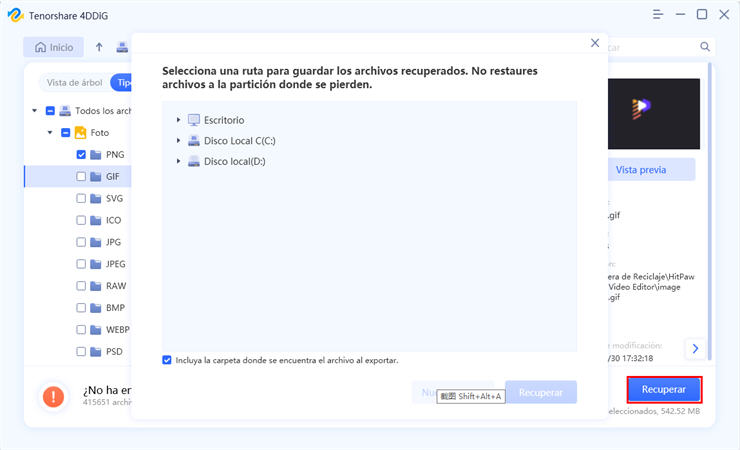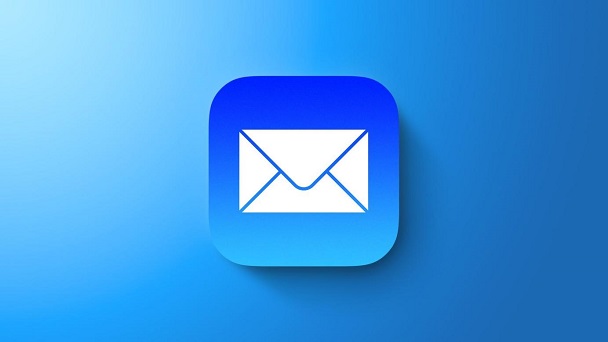Cómo recuperar correos borrados de Thunderbird
Mozilla Thunderbird es un programa de correo electrónico gratuito que te permite administrar distintas cuentas en una sola plataforma. Gracias a su versatilidad y su avanzada seguridad, es un software muy popular.
Es por esto que eliminar un correo de Thunderbird accidentalmente puede representar un gran problema. ¿Qué deberíamos hacer para recuperar nuestros correos de Thunderbird? Hoy te vamos a explicar distintos métodos para hacer backup de tu cuenta de Thunderbird, y en el peor de los casos, cómo recuperar tu información.
Parte 1: Hacer una copia de seguridad de Thunderbird
Primero vamos a hacer una copia de seguridad. Para ello, vamos a copiar nuestra información a un dispositivo de almacenamiento como un disco duro HDD, una tarjeta SD, una memoria USB, etc. Recuerda que Thunderbird debería estar cerrado durante este procedimiento. Copia tus archivos a la siguiente dirección:
Windows: C:/Usuario/[Nombre de usuario]/Roaming/Thunderbird/Profiles/[Nombre de usuario].default Mac: /Libreria/Thunderbird/Profiles/[Nombre de usuario].defaultPara poder visualizar la carpeta de AppData en Windows es necesario que actives la opción para ver archivos escondidos en el explorador de archivos, en la pestaña de visualización.
Técnicamente, hay carpetas más específicas dentro de [Nombre de usuario].default, sin embargo solo copiar esta carpeta es suficiente para hacer una copia general de Thunderbird.
Parte 2: Recuperar correos eliminados de Thunderbird desde un backup
Cuando necesites recuperar un correo de Thunderbird, lo único que debes de hacer es regresar a Thunderbird/Profiles, y sobreescribir la carpeta a la que le sacamos una copia de seguridad pegando la carpeta que habías guardado en tu PC.
En caso de que hayas reinstalado Thunderbird recientemente, o el nombre de usuario de tu archivo .default haya cambiado, debes seguir los siguientes pasos.
- Con Thunderbird cerrado, copia y pega la carpeta de copia de seguridad en Thunderbird/Profiles. Al hacerlo, asegúrate de eliminar el archivo .default anterior.
- Regresa al folder /Thunderbird/ y abre el archivo profiles.ini. Este archivo lo puedes abrir con un editor de texto cualquiera.
- Hay una línea que debe estar llamada [Path=Profiles/[nombre de usuario].default], así que cambia el nombre de usuario por el nuevo nombre. [Path=Profiles/[nuevo nombre].default]
- Guarda el archivo, abre Thunderbird de nuevo, y revisa que el backup haya tenido éxito.
Parte 3: Recuperar correos borrados de Thunderbird desde la papelera
La mayoría de programas de correo electrónico tienen una función de mover archivos a la papelera. Sin embargo, esto lo único que hace es trasladarlos a la carpeta de papelera. Así que es muy sencillo devolverlos a la bandeja de entrada principal de tu correo.
Sin embargo, a veces nos encontraremos en la desafortunada situación de haber eliminado los archivos incluso de la papelera. En este caso no es tan sencillo recuperar nuestros archivos, así que deberemos restaurar la carpeta de la papelera.
Parte 4: Cómo recuperar correos eliminados de Thunderbird sin un backup
¿Existe alguna forma de recuperar correos borrados de Thunderbird cuando las partes 2 y 3 no nos sirven?
Para esto te presentamos Tenorshare 4DDiG , un programa que nos permite recuperar archivos que hayamos eliminado, que se hayan perdido por un colapso de nuestro sistema, o que hayan sido corrompidos por malware. Es un programa fácil de utilizar que no requiere conocimientos técnicos previos ni una compleja instalación. A continuación te enseñaremos cómo recuperar correos de Thunderbird utilizando 4DDiG.
-
Instala y abre 4DDiG.
DESCARGA GRATISDescarga Segura
DESCARGA GRATISDescarga Segura
-
Dirígete a la ubicación de los archivos que deseas recuperar, y haz click a la opción para comenzar en la esquina inferior derecha. Comenzará un scan de tu dispositivo. Si escoges la misma carpeta que utilizamos en la Parte 1 de este artículo, el escaneo tomará poco tiempo.

-
Te aparecerán carpetas y archivos como resultado del scan. Utilizando la opción de filtros en la esquina superior derecha, puedes poner parámetros específicos para tu búsqueda, como tipo de archivo, nombre de archivo, etc. Selecciona los archivos o carpetas que desees recuperar, y haz click a la opción para restaurar.

-
Selecciona una nueva ubicación para los archivos, y haz click para continuar.

Parte 5: Conclusión
En este artículo hemos hablado de distintos métodos para recuperar correos borrados de Thunderbird y, en el peor de los casos cuando no tengamos una copia de seguridad, recuperarlos utilizando 4DDiG. Puedes recuperar un correo eliminado por accidente desde la papelera, pero cuando se haya perdido de la papelera, y no tengas un backup a la mano, o la información de Thunderbird se haya corrompido, puedes contar con que 4DDiG será un método altamente efectivo. Es una forma sencilla que cualquiera puede utilizar para recuperar información perdida de Thunderbird.
También te puede interesar
- Home >>
- Recuperar datos de computadora >>
- Cómo recuperar correos borrados de Thunderbird